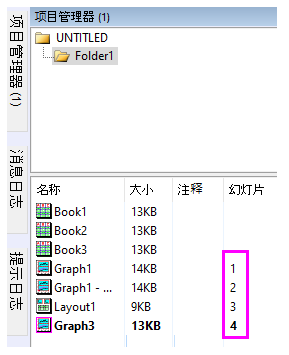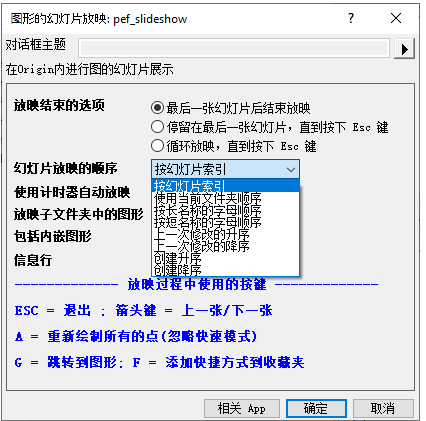在 OriginPro 如何更改我的幻灯片放映顺序?
当创建图形或将图形加载到 Origin 中时,Origin 会为其分配一个幻灯片索引,例如 1,2,3,... 这决定图形在 Origin 幻灯片工具 或者发送到 Powerpoint
中显示的顺序。 你可以在 项目管理器 的 详细信息 视图中看到幻灯片索引。
默认情况下,幻灯片放映顺序为幻灯片索引。但是你也可以选择其他顺序,例如字母顺序,创建顺序等。
如果没有你想用的顺序,则可以在项目管理器中手动调整幻灯片顺序并可跳过某些图。为此:
把项目管理器(PE)的底部面板显示为 *详细信息* 视图。
单击 幻灯片 列标题,以便按幻灯片索引对底部面板进行排序。然后在幻灯片列标题旁边会看到一个上/下箭头。注意:不能跳过此步骤。
当底部面板按幻灯片索引排序后,向上或向下拖动 PE 中的图形/布局窗口以更改幻灯片索引号。
要跳过幻灯片中的图,请右击 PE 中的窗口,然后选择 幻灯片跳过此图。
要通过另一列重置幻灯片索引,例如按图形窗口名称的增序:首先单击 PE 中的 名称 列标题,使图形窗口升序排列,然后右击底部面板的灰色区域,然后选择 重置幻灯片顺序 菜单。